ACX710と外部デバイスの接続
ACX710ルーターを管理コンソールに接続する
RJ-45 to DB-9 ロールオーバー ケーブルがあることを確認します。
DB-9 アダプタ付きの RJ-45 コンソール ケーブルは、デバイス パッケージに含まれなくなりました。コンソール ケーブルとアダプターがデバイス パッケージに含まれていない場合、または別のタイプのアダプターが必要な場合は、以下を個別に注文できます。
-
RJ-45 to DB-9 アダプタ(JNP-CBL-RJ45-DB9)
-
RJ-45 - USB-C アダプター(JNP-CBL-RJ45-USBC)
-
RJ-45 - USB-A アダプタ(JNP-CBL-RJ45-USBA)
RJ-45 から USB-A または RJ-45 から USB-C へのアダプターを使用する場合は、PC に X64 (64 ビット) 仮想 COM ポート (VCP) ドライバーがインストールされている必要があります。ドライバをダウンロードするには 、https://ftdichip.com/drivers/vcp-drivers/ を参照してください。
図 1 は、イーサネット・ケーブルの RJ-45 コネクターを示しています。
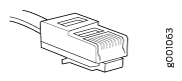 のRJ-45コネクタ
のRJ-45コネクタ
ラップトップまたは PC に DB-9 ピン端子がなく、ラップトップまたは PC を ACX710 ルーターに直接接続する場合は、RJ-45 ケーブルと RJ-45 to DB-9 アダプターと USB-DB-9 プラグ アダプターを組み合わせて使用します。
ACX710ルーターには、RJ-45コネクターを使用してデバイスを管理コンソールまたはコンソールサーバーに接続するコンソール(CON)ポートがあります。
- イーサネット ケーブルの一端をデバイスのコンソール ポート( CONとラベル付け)に接続します。
- イーサネット・ケーブルのもう一方の端をコンソール・サーバー( 図2参照)または管理コンソール( 図3参照)に接続します。
 を介してACX710ルーターを管理コンソールに接続する
を介してACX710ルーターを管理コンソールに接続する
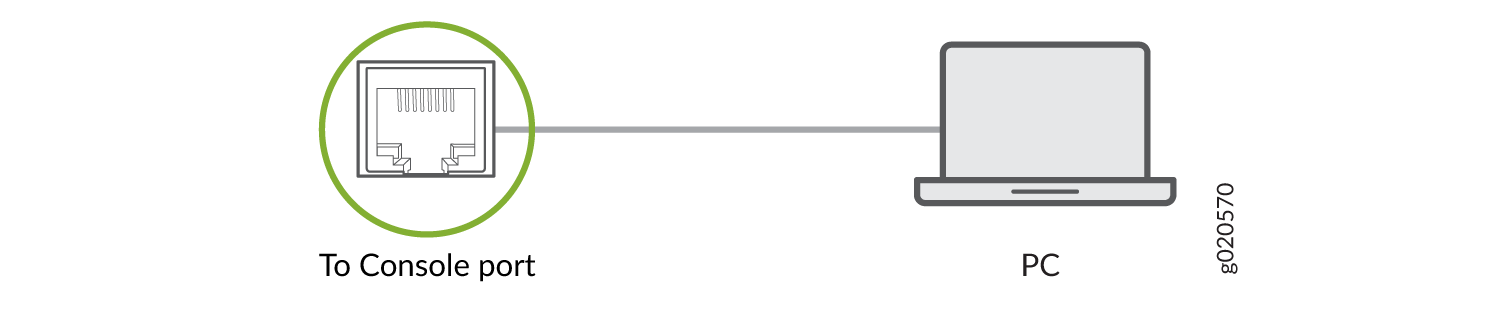
参照
ACX710ルーターをネットワークに接続してアウトオブバンド管理を行う
適切なケーブルがあることを確認します。 ACX710ネットワークケーブルおよびトランシーバの計画を参照してください。
専用の管理チャネルを使用して、ACX710ルーターを監視および管理できます。管理ポート(LMT)を使用して、ACX710ルーターをネットワークに接続し、帯域外管理を行います。
両端にRJ-45コネクターが付いたイーサネットケーブルがあることを確認します。 図 4 は、イーサネット ケーブルの RJ-45 コネクタを示しています。
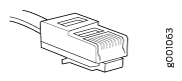 のRJ-45コネクタ
のRJ-45コネクタ
管理ポートを使用して、ACX710ルーターの初期設定を実行することはできません。これらのポートを使用してACX710ルーターに正常に接続する前に、管理ポートを設定する必要があります。 ACX710ルーターのソフトウェアの初期設定を実行するを参照してください。
ACX710ルーターをアウトオブバンド管理用のネットワークに接続するには( 図5を参照)。
- イーサネット ケーブルの一端を管理ポートの 1 つに接続します。
- ケーブルのもう一方の端を管理 PC に接続します(図 5 を参照)。
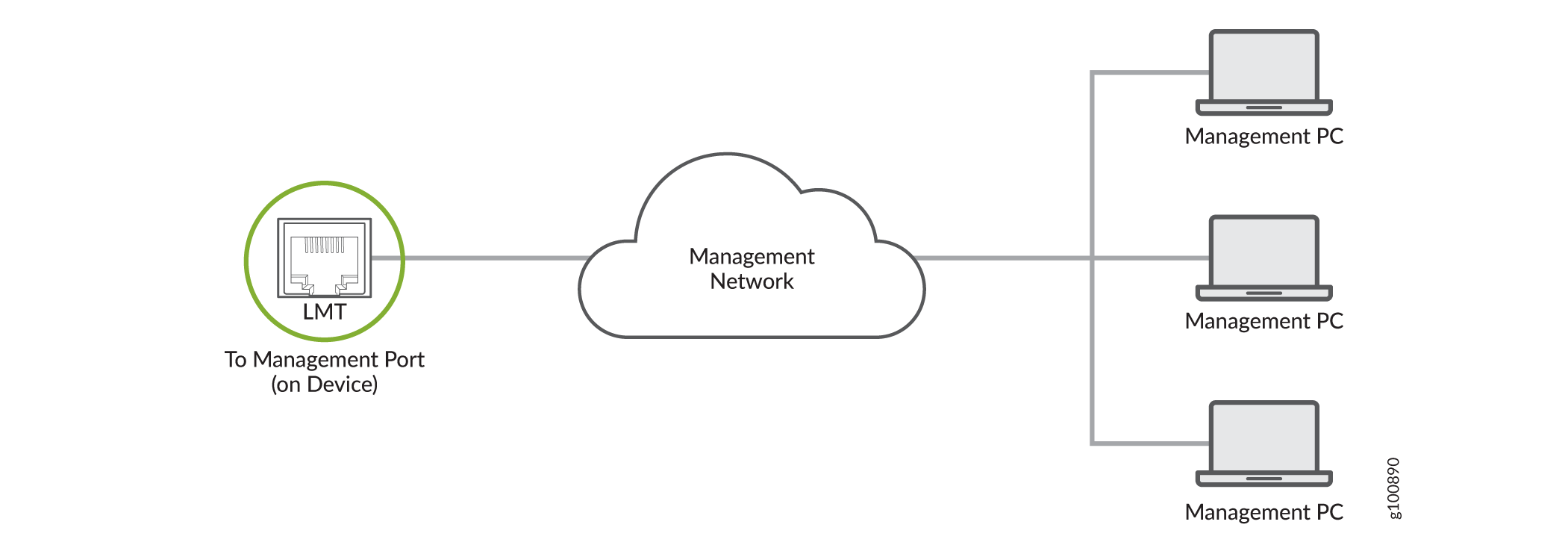
ACX710ルーターを外部クロッキングおよびタイミングデバイスに接続する
ACX710ルーターは、T1またはE1ラインのタイミングソースと外部入力の外部クロック同期をサポートしています。
T1またはE1外部クロッキングデバイスをACX710ルーターに接続します
ACX710ルーターのフロントパネルには、 BITS とラベル付けされた外部BITS(ビル内統合タイミング供給源)ポートが含まれています。
ルーターを BITS T1 または E1 外部クロッキング デバイスに接続するには、次の手順を実行します。
- ESD(静電放電)接地ストラップを手首に着け、ストラップをシャーシの ESD ポイントの 1 つと接続します。
- RJ-45ケーブルの一端をフロントパネルの内部クロックポートに差し込みます。
- RJ-45 ケーブルのもう一方の端を T1 または E1 外部クロッキング デバイスに差し込みます。
- クロック ソースを BITS T1 または E1 インターフェイスとして設定します。ACXシリーズルーターの外部クロック同期の設定を参照してください。
Time-of-Day デバイスを ACX710 ルーターに接続する
ルーターのフロントパネルにある TOD とラベル付けされた時刻(TOD)ポートを使用すると、外部GPSレシーバーユニット(GRU)に接続できます。ACX710でサポートされているGRUの詳細については、ジュニパーの営業担当者にお問い合わせください。
TOD ポートは、同じポートで TOD 信号と 1PPS 信号の両方を提供する 2 つの電気的インターフェースで構成されています。
-
1PPS interface–1パルス/秒(PPS)信号をサポートします。
-
TOD message interface–時刻およびステータスメッセージを転送するためのシリアル通信チャネルに使用されます。
TOD ポートのピン配置については、 表 9 を参照してください。
ACX710ルーターを外部GPSレシーバーユニットに接続するためのケーブルは同梱されていません。必要に応じてケーブルを作ることができます。
ルーターをTOD外部タイミング・デバイスに接続するには:
- ESD(静電放電)接地ストラップを手首に着け、ストラップをシャーシの ESD ポイントの 1 つと接続します。
- RJ-45 ケーブルの一端を前面パネルの TOD ポートに差し込みます。
- RJ-45 ケーブルのもう一方の端を TOD タイミング装置に差し込みます。
- ポートを設定します。ACXシリーズルーターの外部クロック同期の設定を参照してください。
参照
ACX710ルーターを外部アラームデバイスに接続する
ACX710ルーターには、ルーターを外部アラームデバイスに接続するためのアラームポートが用意されています。アラーム ポートは RJ45 ポートで、3 つの入力アラーム接点と 1 つの出力アラーム接点があります。ルータは、外部警報装置からアラーム信号を受信するか、システム条件によってアラームがトリガーされるたびに警報リレー接点を作動させ、外部警報装置を作動させることができます。アラーム ポートのピン配置については、 表 8 を参照してください。
図 6 は、アラーム ポート ケーブルをルーターに接続する方法を示しています。
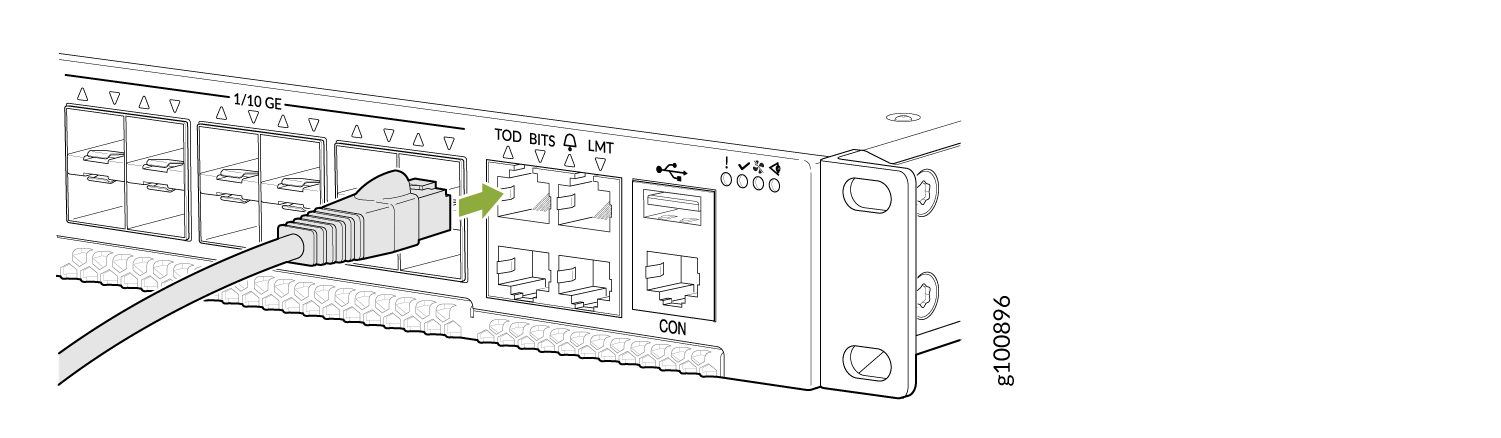 のアラームポートにアラームポートケーブルを接続する
のアラームポートにアラームポートケーブルを接続する
ルータを外部アラーム デバイスに接続するには、次の手順を実行します。
- ESD(静電放電)接地ストラップを手首に着け、ストラップをシャーシの ESD ポイントの 1 つと接続します。
- RJ-45 ケーブルの一端をフロント パネルのアラーム ポートに差し込みます。
- RJ-45 ケーブルのもう一方の端を外部アラーム デバイスに差し込みます。
- ポートを設定します。シャーシ アラーム リレーの設定を参照してください。
